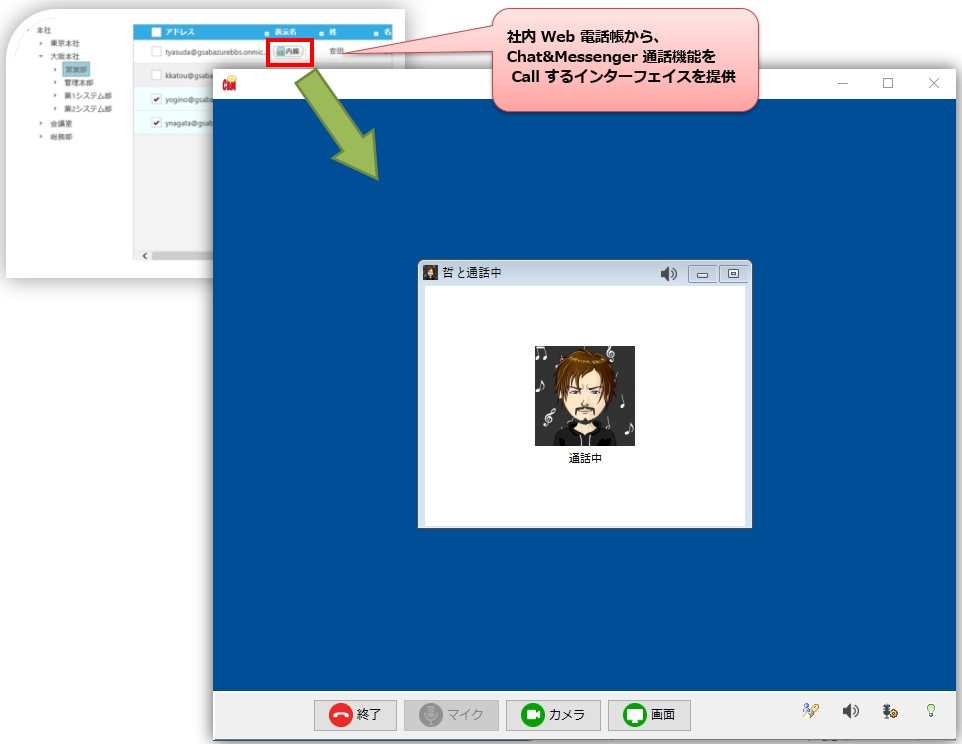Für Neukunden werden Videoanrufe nicht empfohlen. WebkonferenzBitte verwenden Sie Folgendes.
Vorbereiten von Mikrofon und Kamera
Für die Nutzung von Videokonferenzen und Sprachanrufen sind ein Mikrofon und eine Kamera erforderlich.
Es ist oft standardmäßig im Lieferumfang Ihres PCs enthalten, aber wenn Ihr PC es nicht unterstützt, Empfohlene Mikrofon- und KameraprodukteBitte beziehen Sie sich darauf, um es zu erhalten.
Zusätzliche Einstellungen testen und menüführen
Bitte testen Sie es zum ersten Mal, indem Sie zum Menü „Erweiterungen“ ⇒ „Audio-/Videoanruf“ gehen. Wenn keine Probleme auftreten, fügen Sie die Menüs „Sprachanruf“ und „Videoanruf“ hinzu.
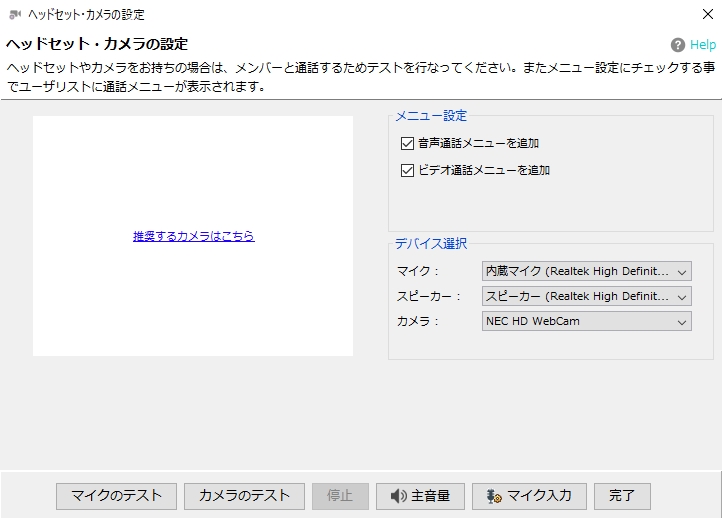
Anpassen der Lautstärke von PC-Lautsprechern und -Mikrofonen
Öffnen Sie den Lautstärkeanpassungsdialog und passen Sie ihn wie unten gezeigt an.
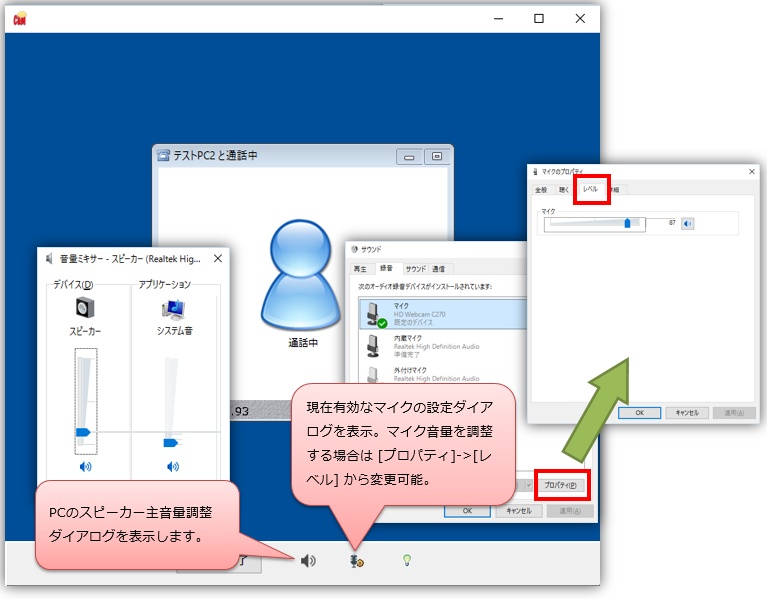
Heulprävention
Bitte beachten Sie Folgendes.
Videokonferenzen/Webkonferenzen, Ursachen und Lösungen für Heulen und Echos
Anrufen
Sobald der Headset-/Kameratest und die öffentlichen Einstellungen abgeschlossen sind, können Sie mit Mitgliedern telefonieren.
Wählen Sie den Zielbenutzer aus der Benutzerliste aus und wählen Sie im Kontextmenü „Sprachanruf“ oder „Videoanruf“.
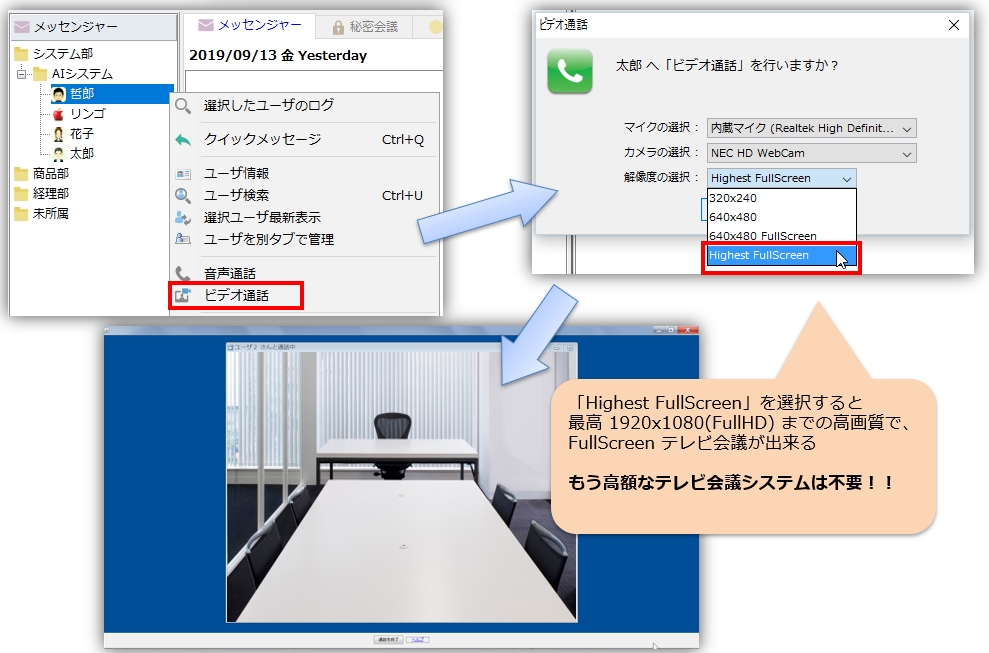
Kamera senden und später Benutzer hinzufügen
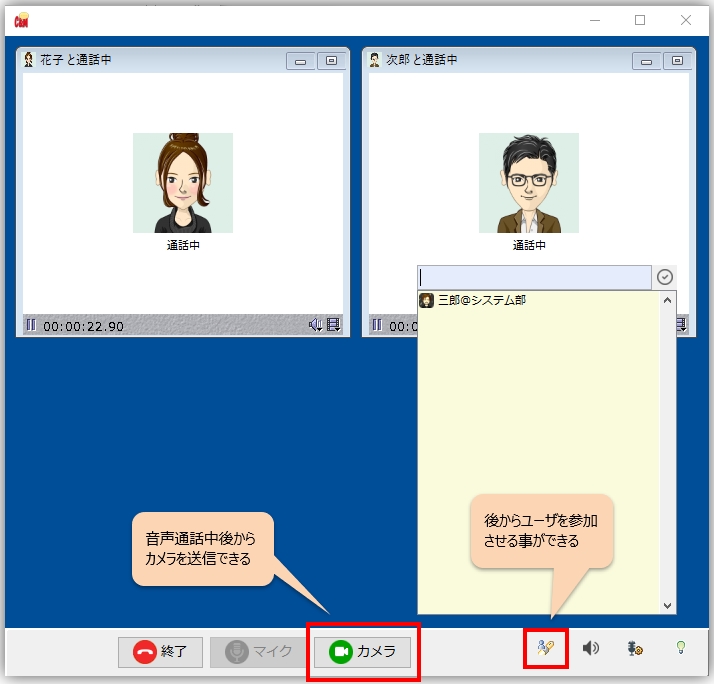
Desktop-Bildschirmfreigabe und Remote-Assistent
Um Ihren Bildschirm freizugeben, wählen Sie den Bildschirm aus, den Sie teilen möchten, und gehen Sie dann wie folgt vor.
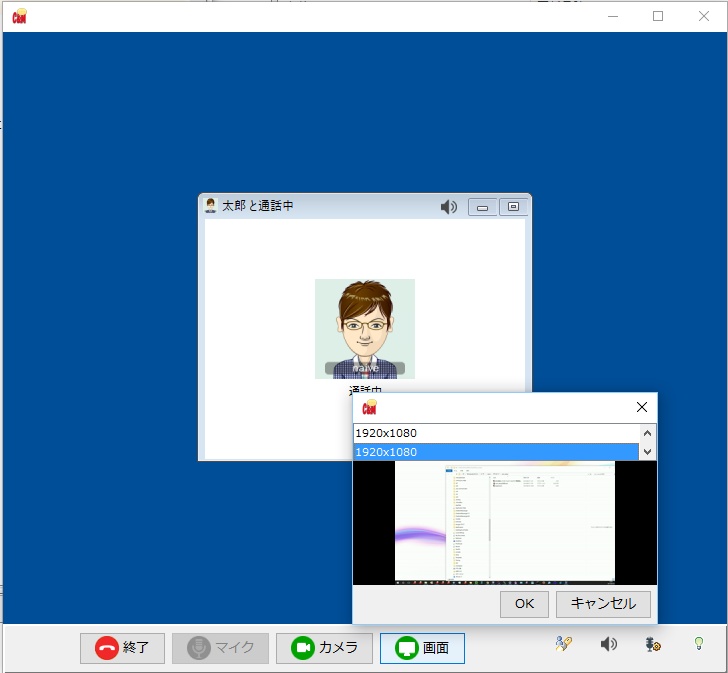 *Die Bildschirmfreigabe ist nur für Sprachanrufe verfügbar. (Kann nicht in Verbindung mit einer Kamera verwendet werden.) |
Wenn Sie eine Fernbedienung verwenden, befolgen Sie bitte die folgenden Schritte.
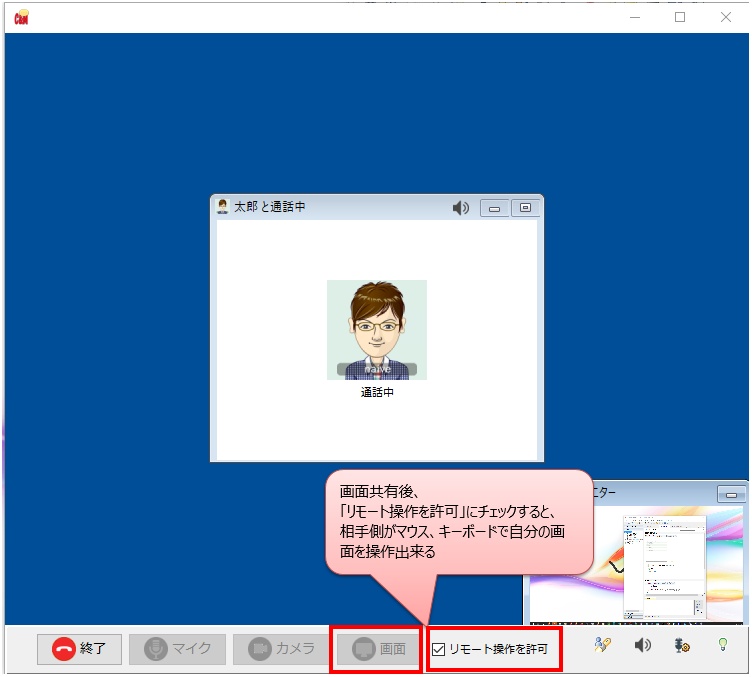 |
Verknüpfung mit Web-Telefonbuch
Durch die Registrierung eines benutzerdefinierten URL-Schemas können Sie die Chat&Messenger-Anruffunktion aus dem Web-Telefonbuch Ihres Unternehmens nutzen.
Im Folgenden erklären wir Ihnen, wie Sie sich anmelden und testen.
Registrieren eines benutzerdefinierten URL-Schemas
Für die Registrierung eines benutzerdefinierten URL-Schemas sind die folgenden Schritte erforderlich:
- Aktualisieren Sie die Bibliothek mit dem Installationsprogramm v4.01.10 oder höher
- Führen Sie im Chat&Messenger das Menü [Datei] ⇒ [Verknüpfung] ⇒ [Benutzerdefiniertes URL-Schema registrieren] aus.
- Verwenden Sie auf einer Webseite den folgenden JavaScript-Code. ChatAndMessenger://call ausführen
Testen eines benutzerdefinierten URL-Schemas
Sie können einen Anruf testen, indem Sie die E-Mail-Adresse oder den Benutzernamen eines Benutzers eingeben, den Sie in Chat&Messenger kennen.
Email:
Nutzername: